Jeśli zastanawiasz się, dlaczego Twoja przeglądarka internetowa zamiast witryny lub strony internetowej wyświetla błąd „Nie masz uprawnień do dostępu do tego serwera”, to dobrze trafiłeś. Istnieje kilka przyczyn, zarówno po stronie użytkownika, jak i serwera, które powodują ten problem. Pokażemy Ci kilka sposobów rozwiązania problemu, abyś mógł uzyskać dostęp do żądanej witryny.
Najczęstszym powodem pojawienia się powyższego błędu jest to, że serwer Twojej witryny ograniczył Twój dostęp do witryny. Inne przyczyny to wadliwa przeglądarka internetowa, zablokowana sieć VPN lub serwer proxy, uszkodzone dane przeglądarki internetowej i nie tylko.
Uruchom ponownie przeglądarkę internetową, aby naprawić błąd odmowy dostępu
Gdy pojawi się powyższy błąd, powinieneś najpierw zamknij i uruchom ponownie przeglądarkę internetową. To rozwiązuje wszelkie drobne problemy z przeglądarką, które mogą być przyczyną problemu.
Aplikację przeglądarki w systemie Windows możesz zamknąć, wybierając Xw prawym górnym rogu okna.
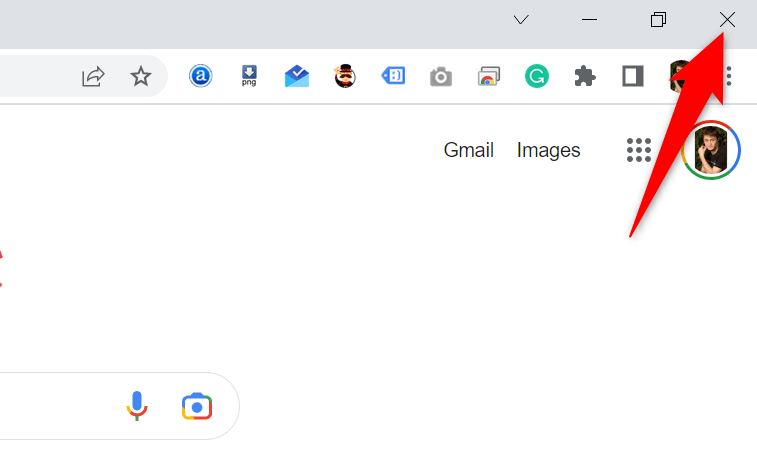
Możesz zamknij przeglądarkę na komputerze Mac wybrać nazwę przeglądarki i wybrać Zakończna pasku menu przeglądarki.
Gdy to zrobisz, otwórz przeglądarkę internetową i spróbuj uzyskać dostęp do swojej witryny.
Uruchom ponownie komputer z systemem Windows lub Mac
Jeśli problem nie ustąpi po ponownym uruchomieniu przeglądarki, przyczyną może być niewielki problem na komputerze z systemem Windows lub Mac. W takim przypadku uruchom ponownie komputer, aby rozwiązać te drobne problemy.
Możesz uruchom ponownie komputer z systemem Windows otwierając menu Start, wybierając ikonę Zasilaniei wybierając Uruchom ponownie.
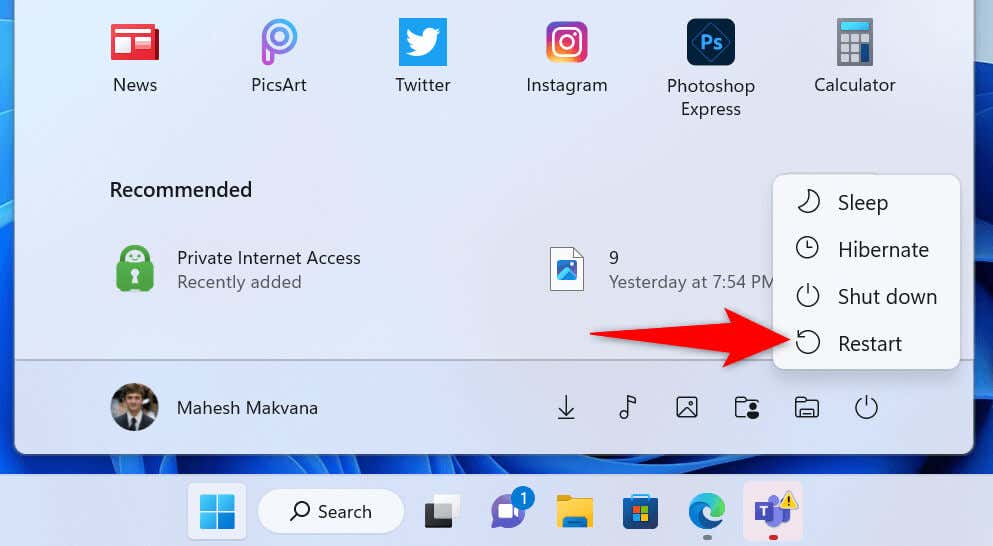
Do zrestartuj komputer Mac otwórz menu Apple w lewym górnym rogu komputera Mac i wybierz Uruchom ponownie.
Uruchom przeglądarkę internetową i otwórz witrynę, gdy komputer się ponownie włączy.
Sprawdź problemy z serwerem internetowym witryny
W Twojej witrynie może wystąpić błąd problem na jego serwerach, który powoduje wyświetlenie w przeglądarce błędu „Nie masz uprawnień dostępu do tego serwera”. Zwykle ten błąd pojawia się, gdy serwer ogranicza Twój dostęp do witryny, ale mogą istnieć inne przyczyny.
W takim przypadku skontaktuj się z webmasterem witryny, aby uzyskać rozwiązanie. Jeśli nie jest to możliwe, poczekaj, aż administrator witryny rozwiąże problem. Nie możesz nic zrobić, gdy problem leży po stronie serwera..
Wyłącz VPN
Twoja aplikacja VPN kieruje Twoje dane internetowe przez serwer innej firmy, co czasami może być problematyczne. Być może dlatego pojawia się powyższy błąd w przeglądarce internetowej.
W takim przypadku wyłącz VPN i sprawdź, czy problem został rozwiązany. Możesz wyłączyć oprogramowanie VPN, uruchamiając aplikację i wyłączając przełącznik na ekranie głównym. Następnie uruchom przeglądarkę internetową i spróbuj uzyskać dostęp do swojej witryny.
Jeśli Twoja witryna otwiera się po wyłączeniu VPN, zmień region VPN i sprawdź, czy to pomoże. Skontaktuj się ze swoim dostawcą VPN lub pobierz nową aplikację VPN, jeśli to nie zadziała.
Wyłącz serwer proxy
Podobnie jak VPN, Twój serwer proxy przesyła Twoje dane internetowe za pośrednictwem serwera strony trzeciej. W niektórych przypadkach, np. w Twoim, może to być problematyczne. Możesz wyłącz serwer proxy na komputerze z systemem Windows lub Mac sprawdzić, czy to rozwiąże problem.
Jeśli chcesz, możesz później ponownie włączyć serwer proxy.
W systemie Windows
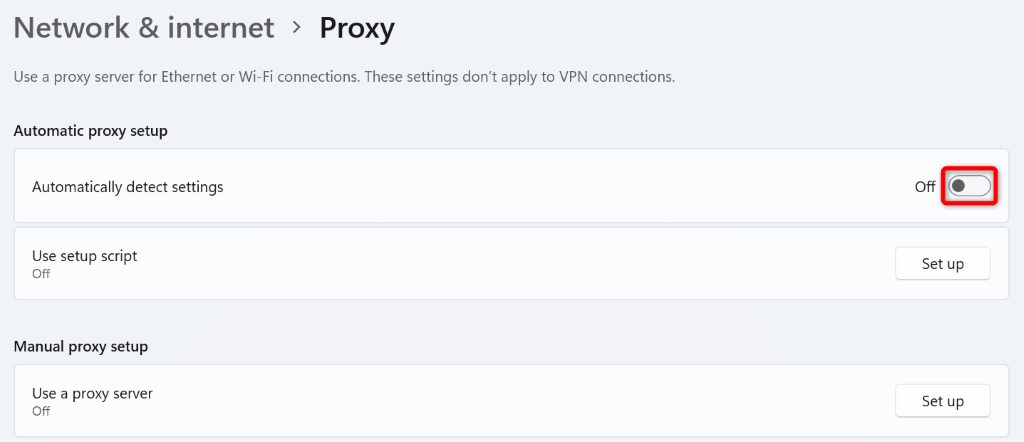
W systemie macOS
Wyłącz zaporę sieciową systemu Windows lub Mac
Zapora sieciowa Twojego komputera zapewnia bezpieczeństwo wychodzących i przychodzących połączeń sieciowych. Jednak Twoja zapora sieciowa mogła błędnie rozpoznać Twoje połączenie z Twoją witryną jako potencjalne zagrożenie i zablokować połączenie..
W tym przypadku wyłącz zaporę sieciową i sprawdź, czy Twoja witryna się otworzy. Możesz później ponownie włączyć zaporę sieciową.
W systemie Windows
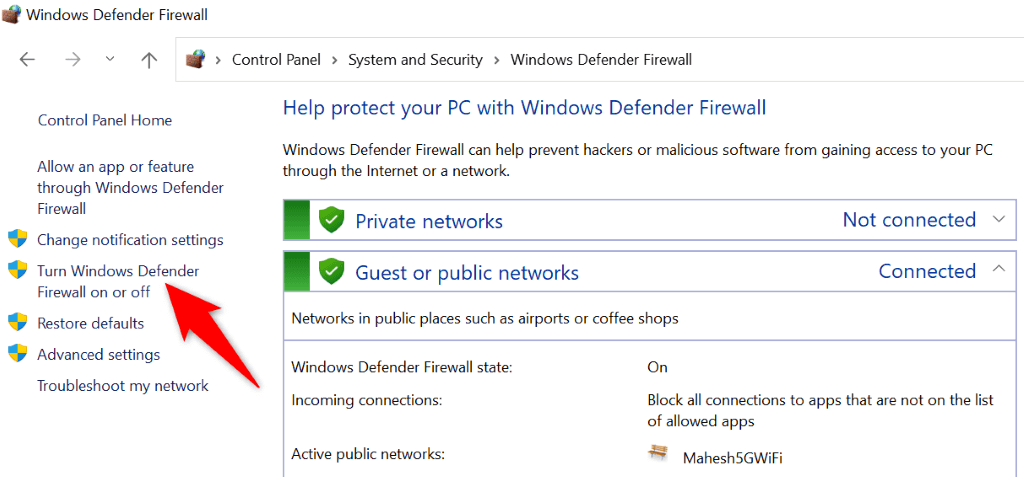
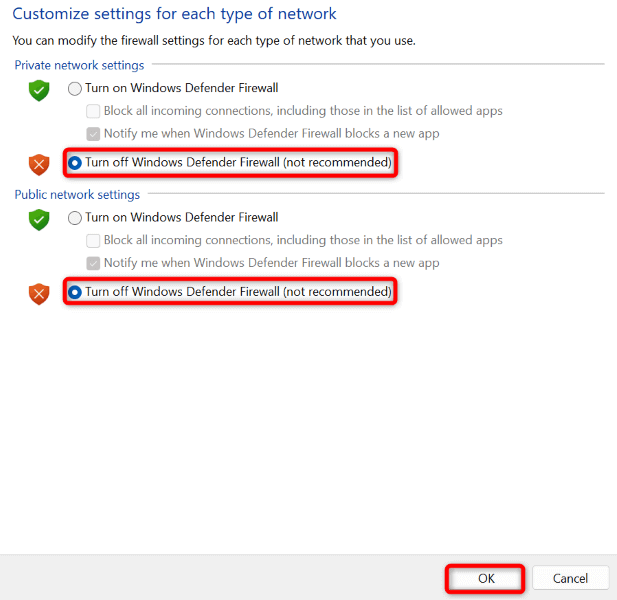
W systemie macOS
sudo defaults write /Library/Preferences/com.apple.alf globalstate -int 0
sudo defaults write /Library/Preferences/com.apple.alf globalstate -int 1
Zmień serwer DNS systemu Windows lub Mac
Serwery DNS Twojego komputera pomagają przeglądarkom internetowym tłumaczyć nazwy domen na adresy IP. Serwery te mogą mieć awarię, powodując wyświetlenie w przeglądarkach komunikatu o błędzie.
W takim przypadku możesz użyj alternatywnych serwerów DNS rozwiązać swój problem. Te serwery działają w taki sam sposób jak oryginalne, nie powodując żadnej różnicy w działaniu aplikacji internetowych.
W systemie Windows
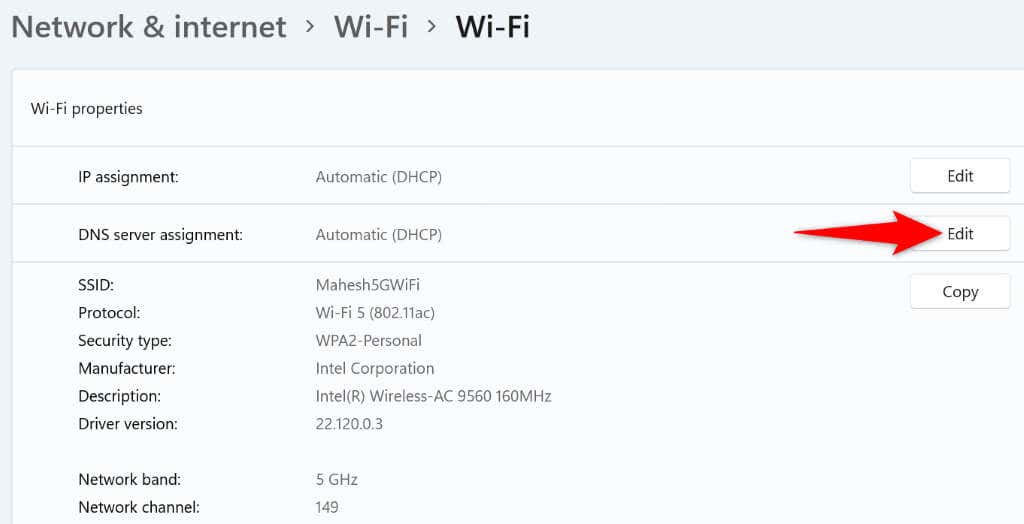
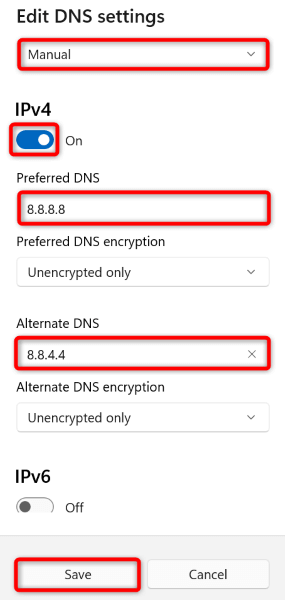
W systemie macOS
Usuń historię przeglądania przeglądarki internetowej
Twoja przeglądarka internetowa zapisuje dane przeglądania, takie jak pliki cookie i dane witryn, aby umożliwić Ci powrót do poprzednich elementów. Czasami dane te ulegają uszkodzeniu, co powoduje niestabilność przeglądarki. Być może dlatego w Twojej przeglądarce występuje problem „Nie masz uprawnień dostępu do tego serwera”.
W tym przypadku wyczyść dane przeglądarki, a problem zostanie rozwiązany.
Jeśli jesteś użytkownikiem Google Chrome, otwórz okno Ustawieniaprzeglądarki i wybierz Prywatność i bezpieczeństwo>Wyczyść dane przeglądania. Następnie wybierz elementy do usunięcia i wybierz przycisk Wyczyść dane.
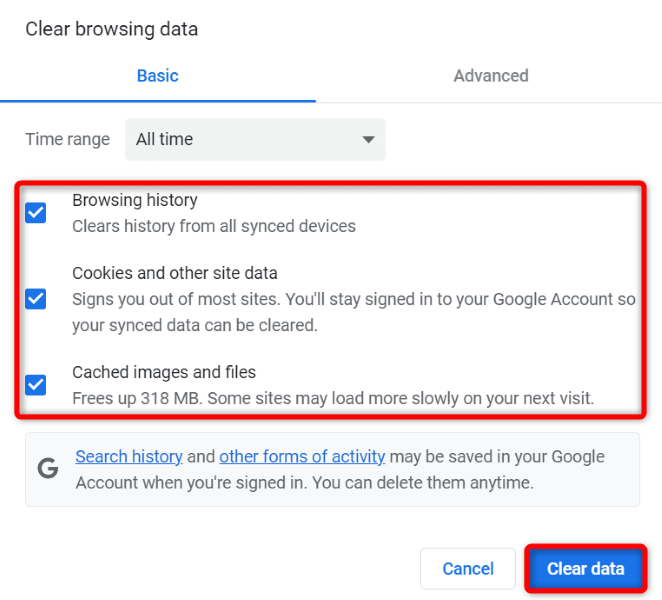
Uruchom Ustawieniaw przeglądarce Firefox i wybierz Prywatność i bezpieczeństwo>Wyczyść historię. Wybierz elementy do usunięcia i wybierz OK.
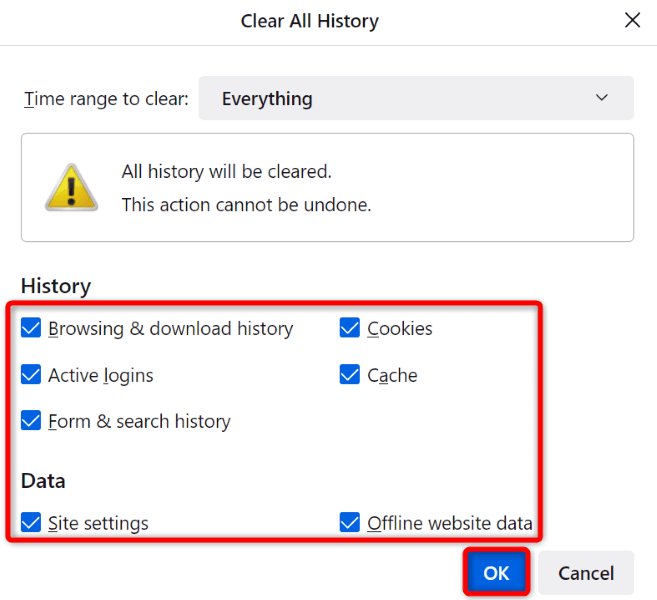
W Microsoft Edgeotwórz menu Ustawieniai wybierz Prywatność, wyszukiwanie i usługi>Wybierz elementy do wyczyszczeniarozpiętość>. Wybierz elementy do usunięcia i wybierz Wyczyść teraz.
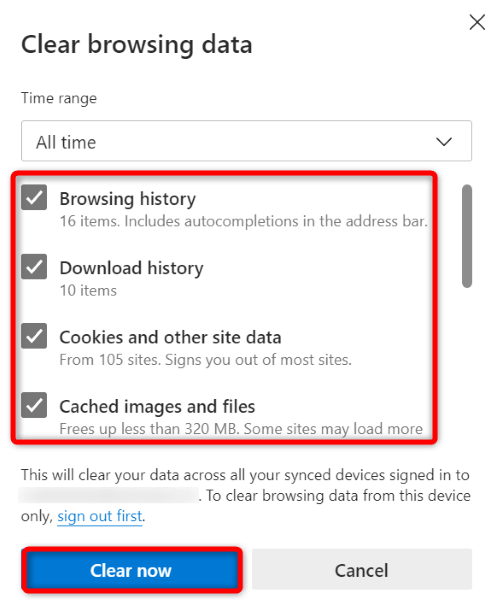
Pomyślnie wyczyściłeś pamięć podręczną przeglądarki, pliki cookie i inne elementy..
Zresetuj ustawienia przeglądarki internetowej do oryginalnych ustawień domyślnych
Jeśli Twój problem pozostaje nierozwiązany, przywróć przeglądarkę do ustawień fabrycznych, naprawiając problemy z konfiguracją aplikacji. Ty lub ktoś inny mógł nieprawidłowo dostosować opcję ustawień w przeglądarce internetowej, co spowodowało wyświetlenie przez aplikację komunikatu o błędzie.
Napisaliśmy już przewodnik na temat jak zresetować różne przeglądarki internetowe, więc zapoznaj się z nim i postępuj zgodnie z instrukcjami dla swojej przeglądarki. Pamiętaj, że podczas resetowania utracisz wszystkie dane zapisane w przeglądarce internetowej.
Otwieranie niedostępnych witryn w przeglądarkach internetowych w systemach Windows i Mac
Twoje przeglądarki internetowe w systemach Windows i Mac wyświetlają komunikat „Nie masz uprawnień dostępu do tego serwera” z różnych powodów. Dopóki problem nie powstaje po stronie serwera, możesz użyć powyższych metod do rozwiązać swój problem.
Gdy naprawisz element powodujący problem, Twoja witryna lub strona internetowa otworzy się tak, jak powinna, umożliwiając kontynuowanie przeglądania.
.